Hai difficoltà a capire come collegare il cellulare al Wi-Fi di casa? Credi che sia un’operazione troppo complessa per te? Niente paura! Ti trovi nel posto giusto. Ecco una breve guida in cui, in pochi passi, potrai riscontrare quanto sia un’operazione davvero facile ed intuitiva.
Considerata la sempre crescente disponibilità nel mercato, per usi privati o professionali, di dispositivi wireless, come gli smartphone, si rende sempre più necessario disporre, a casa o in ufficio, di un modem con funzionalità di router wireless (o cosiddetta connessione senza fili).
Infatti, nonostante l’utilizzo di traffico dati originato da connessioni mobili sia cresciuto in maniera esponenziale, moltissime persone preferiscono connettersi, quando è possibile, ad una rete Wi-Fi, in quanto considerata più conveniente per numerosi motivi.
Chi utilizza una connessione con traffico dati mobile è sempre soggetto a limitazioni di natura tecnica, nonché ad una velocità di connessione per nulla paragonabile a quella della rete Wi-fi.
Inoltre ricorda che, se passi gran parte delle tue giornate fuori casa e sei sempre connesso alla rete mobile dello smartphone, quando sei tra le mura domestiche, navigare sul Web utilizzando il segnale Wi-Fi della tua rete ADSL ti è utile anche perché ti permette di poter risparmiare traffico dati del tuo operatore mobile.
Quindi, se ti trovi in casa e vuoi navigare su Internet con il cellulare, ti suggerisco di usare il collegamento Wi-Fi, essendo una validissima alternativa alla connessione dati mobile. Detto ciò, procediamo con la guida per collegare il tuo smartphone Android o iOS alla rete wireless che possiedi a casa, in ufficio o in qualsiasi posto ti trovi.
Nonostante le grandi differenze tra i due sistemi operativi, il percorso per arrivare alla configurazione della rete Wi-Fi sul tuo cellulare non è assolutamente complicato. Vediamolo insieme.
Contenuti della guida
Come Collegare Cellulare al Wi-fI di casa
Android
Secondo alcuni dati raccolti ad aprile del 2017, Android è il sistema operativo per dispositivi mobili più diffuso al mondo, con una fetta di mercato attestatasi a quota 62,94% sul totale.
Quindi, capirai che oggi più della metà delle persone che utilizzano uno smartphone hanno scelto Android come ecosistema tecnologico, grazie anche ad un rapporto qualità/prezzo più vantaggioso rispetto ad altre case produttrici dei dispositivi mobili.
Il sistema Android presenta diverse alternative per connettersi alla rete Wi-Fi, a seconda della versione installata. Se tra le mani ti ritrovi un cellulare Samsung Galaxy Pop Plus, un Huawei Fusion, oppure un LG Optimus Net, quasi sicuramente sarà installata sul tuo terminale una versione Android 2.3 Gingerbread. Quest’aggiornamento, infatti, caratterizza i dispositivi Android lanciati sul mercato dal dicembre del 2010 in poi.
Di seguito, ti elenco i passaggi che devi effettuare per connetterti alla rete Wi-Fi.
- accedi alle Impostazioni del dispositivo,
- nel menù che ti compare, seleziona la voce Wireless e Reti
- successivamente seleziona Impostazioni Wi-Fi,
- nella nuova schermata che ti appare è sufficiente selezionare Wi-Fi.
Se hai uno smartphone prodotto negli ultimi anni, potrai avere una versione Android differente o semplicemente aggiornata a quella appena menzionata.
Comunque, puoi stare tranquillo! La strada da seguire per configurare la rete Wi-Fi sul tuo dispositivo è leggermente diversa a seconda dei casi, ma allo stesso tempo semplice.
- entra nelle Impostazioni,
- seleziona la voce Connessioni,
- premi su Wireless e Reti oppure seleziona Wi-Fi.
È necessario far scorrere il dito sull’interruttore che compare a destra, fino a farlo passare dal colore grigio al colore azzurro. Questa sarà la conferma che il Wi-Fi è definitivamente abilitato sul tuo dispositivo.
 Dopo pochi secondi di ricerca, lo smartphone avvia automaticamente una scansione per visualizzare tutte le reti disponibili, generando così un elenco di tutte le reti accessibili. Quando appare la rete del Wi-Fi a cui vuoi collegarti, è sufficiente che ci clicchi sopra e nel giro di qualche istante sarai connesso ad internet.
Dopo pochi secondi di ricerca, lo smartphone avvia automaticamente una scansione per visualizzare tutte le reti disponibili, generando così un elenco di tutte le reti accessibili. Quando appare la rete del Wi-Fi a cui vuoi collegarti, è sufficiente che ci clicchi sopra e nel giro di qualche istante sarai connesso ad internet.
Ti ricordo che, se a casa hai impostato una rete libera, basta cliccare sul nome della connessione affinché lo smartphone in automatico acceda al router Wi- Fi corrispondente e, se è protetta da una chiave crittografica (una password, per intenderci), visualizzerai quest’ultima con l’icona di un lucchetto.
In questo caso, nel momento in cui selezioni la tua rete, ti apparirà una finestra in cui ti viene richiesto di inserire la password da te impostata o che ti è stata data con il modem. Inseriscila ed il dispositivo sarà finalmente collegato alla tua rete Wi-Fi di casa.
Adesso si che puoi collegarti ad internet per scaricare contenuti ed applicazioni e navigare sui social, così da mantenerti sempre aggiornato ed in contatto con i tuoi amici.
Inoltre, voglio informarti che Il tuo smartphone probabilmente ti dà anche la possibilità di memorizzare in automatico tutte le reti alle quali ti connetti. In questo modo potrai collegarti in automatico ad una rete Wi-Fi protetta da password, senza doverla digitare ad ogni nuovo collegamento.
Il dispositivo memorizza le reti Wi-Fi impostate nel tempo e, quindi puoi attivare tale opzione anche facendo slittare verso il basso la parte alta della schermata principale del telefono. Da qui, seleziona il simbolo che indica la connessione tramite wireless ed il gioco è fatto.
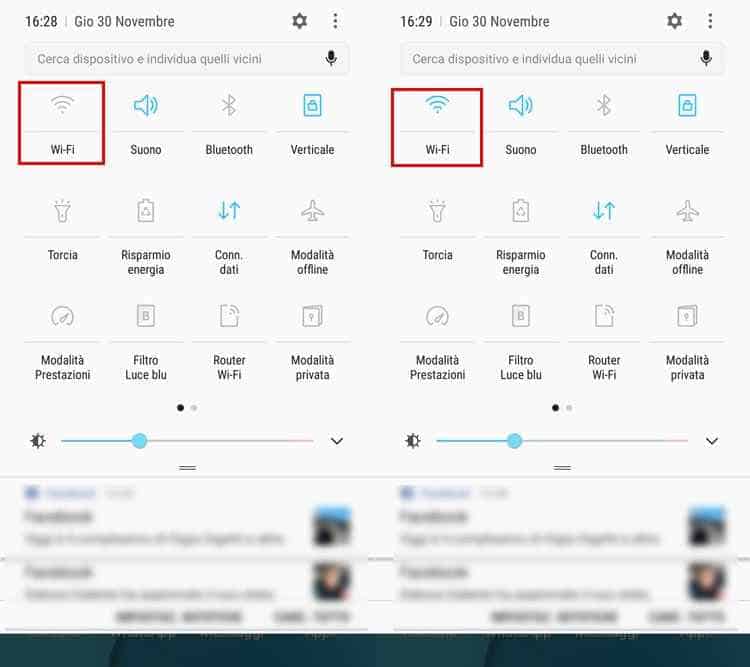
Ovviamente, per disattivare il wifi ti basta ritoccare l’icona oppure rientrare su Connessioni > Wifi, dalle Impostazioni di Android.
iOS
Se da un lato gli Android sono gli smartphone più utilizzati al mondo, dall’altro lato c’è il “melafonino” più amato da tutti: l’iPhone. Con il sistema operativo mobile di Apple, iOS, connettersi a una rete Wi-Fi è davvero semplice. Vediamolo insieme in pochi passi.
Prima di iniziare è importante che ti assicuri di essere nel raggio di portata del router e che il router sia necessariamente acceso. Se sei troppo distante dal router, non riceverai il segnale.
Dopo quest’importante verifica, sei pronto per effettuare tutti i passaggi per collegarti alla rete di casa. Ecco elencato cosa devi fare:
- entra nelle Impostazioni del dispositivo,
- scegli la voce Wi-Fi,
- fai uno swipe per attivarla.
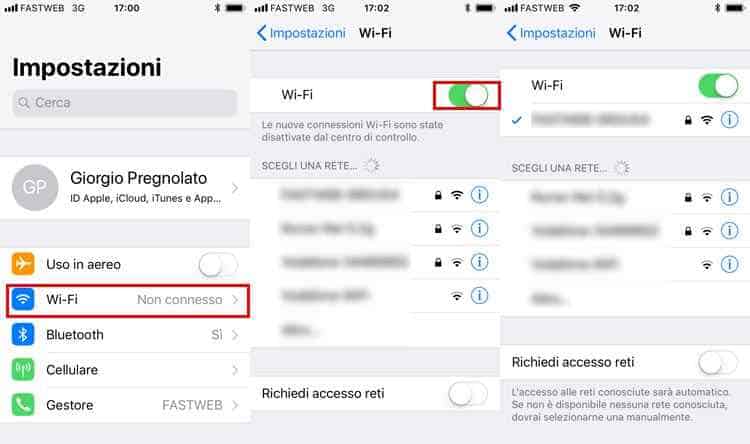 Ora, attendi che l’iPhone rilevi automaticamente le reti senza disponibili. Tocca il nome della rete Wi-Fi di tuo interesse per eseguire l’accesso. Nel caso in cui la tua rete Wi-Fi di casa sia o altro sia protetta, inserisci la Password di crittografia personale (WPA) senza spazi e tocca il tasto Collega in basso a destra.
Ora, attendi che l’iPhone rilevi automaticamente le reti senza disponibili. Tocca il nome della rete Wi-Fi di tuo interesse per eseguire l’accesso. Nel caso in cui la tua rete Wi-Fi di casa sia o altro sia protetta, inserisci la Password di crittografia personale (WPA) senza spazi e tocca il tasto Collega in basso a destra.
Una volta avvenuta l’autenticazione, visualizzerai una schermata sul display in cui il segno di spunta blu è accanto alla tua rete selezionata. Questo indica che sei connesso a quella rete.
Per disconnetterti alle reti Wireless è sufficiente recarti nelle specifiche della rete, toccare la piccola freccia blu e selezionare la voce Dissocia da questa rete. Nulla di più semplice!
Nel caso in cui non riesci a connetterti a causa di qualche avviso, come il messaggio Impossibile accedere alla rete, o magari non riesci a trovare la rete a cui sei interessato, dovrai avvicinarti il più possibile al modem o al router e potrai risolvere qualsiasi errore.
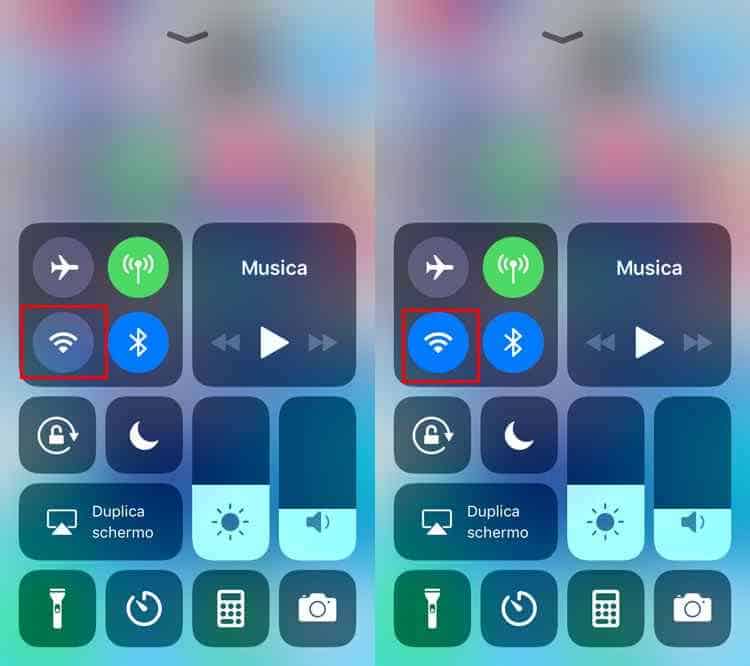 Il tuo dispositivo Apple, una volta memorizzate le reti wi-fi da te inserite, ti permette di collegart al wi-fi con un semplice tap. Fai uno swipe sullo schermo dal basso verso l’alto e, attiva la funzione wifi premendo sulla relativa icona. Stessa cosa per disabilitarlo.
Il tuo dispositivo Apple, una volta memorizzate le reti wi-fi da te inserite, ti permette di collegart al wi-fi con un semplice tap. Fai uno swipe sullo schermo dal basso verso l’alto e, attiva la funzione wifi premendo sulla relativa icona. Stessa cosa per disabilitarlo.
Conclusione
Come hai potuto vedere, sia che utilizzi uno smartphone Android che uno smartphone IOS, in pochi semplici passi potrai collegarti facilmente e velocemente alla rete Wi-Fi della tua casa.
Adesso, dopo questi suggerimenti, non rimane che provare a collegarti alla tua rete. Cosa aspetti?
